微信小程序页面滑动屏幕加载数据效果
滑动屏幕加载数据是任何小程序中都会用到的功能,本文我就将这个功能整理给大家,希望对大家有意。我们先看看效果图:
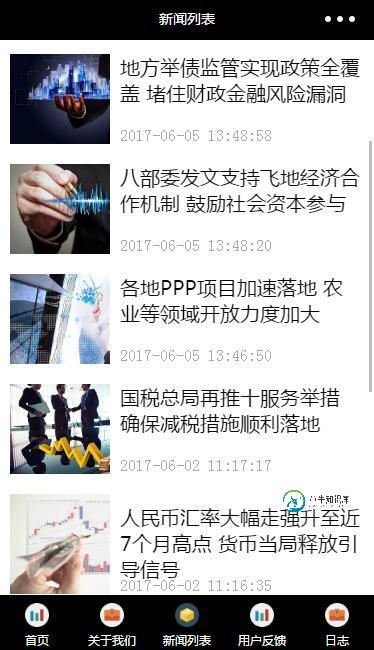
创建目录
首先我们现在项目中创建资讯目录,以下是我自己创建的目录,大家可以根据自己的需求创建。如图所示:
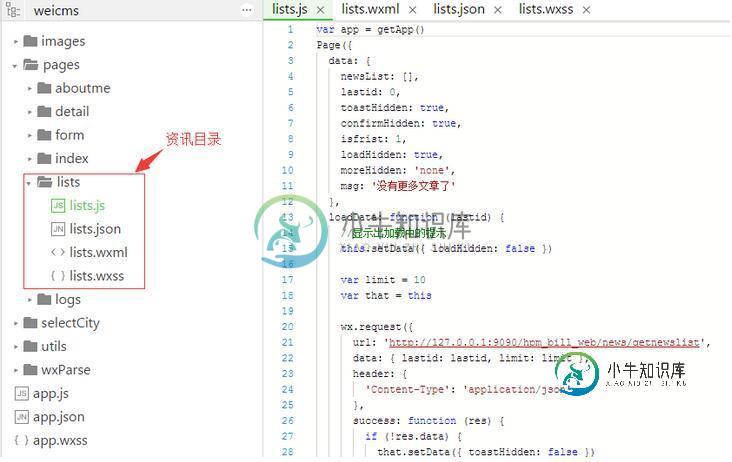
创建lists.js文件
以下是lists.js代码
var app = getApp()
Page({
data: {
newsList: [],
lastid: 0,
toastHidden: true,
confirmHidden: true,
isfrist: 1,
loadHidden: true,
moreHidden: 'none',
msg: '没有更多文章了'
},
loadData: function (lastid) {
//显示出加载中的提示
this.setData({ loadHidden: false })
var limit = 10
var that = this
wx.request({
url: 'http://127.0.0.1:9090/hpm_bill_web/news/getnewslist', //数据接口
data: { lastid: lastid, limit: limit },
header: {
'Content-Type': 'application/json'
},
success: function (res) {
if (!res.data) {
that.setData({ toastHidden: false })
that.setData({ moreHidden: 'none' })
return false
}
var len = res.data.length
var oldLastid = lastid
if(len != 0) {
that.setData({ lastid: res.data[len - 1].id })
} else {
that.setData({ toastHidden: false})
}
var dataArr = that.data.newsList
var newData = dataArr.concat(res.data);
if (oldLastid == 0) {
wx.setStorageSync('CmsList', newData)
}
that.setData({ newsList: newData })
that.setData({ moreHidden: '' })
},
fail: function (res) {
if (lastid == 0) {
var newData = wx.getStorageSync('CmsList')
if(newData) {
that.setData({ newsList: newData })
that.setData({ moreHidden: '' })
var len = newData.length
if (len != 0) {
that.setData({ lastid: newData[len - 1].id })
} else {
that.setData({ toastHidden: false })
}
console.log('data from cache');
}
} else {
that.setData({ toastHidden: false, moreHidden: 'none', msg: '当前网格异常,请稍后再试' })
}
},
complete: function () {
//显示出加载中的提示
that.setData({ loadHidden: true })
}
})
},
loadMore: function (event) {
var id = event.currentTarget.dataset.lastid
var isfrist = event.currentTarget.dataset.isfrist
var that = this
wx.getNetworkType({
success: function (res) {
var networkType = res.networkType // 返回网络类型2g,3g,4g,wifi
if (networkType != 'wifi' && isfrist == '1') {
that.setData({ confirmHidden: false })
}
}
})
this.setData({ isfrist: 0 })
this.loadData(id);
},
onLoad: function () {
var that = this
this.loadData(0);
},
toastChange: function () {
this.setData({ toastHidden: true })
},
modalChange: function () {
this.setData({ confirmHidden: true })
}
})
创建页面文件(lists.wxml)
<view class="warp">
<!-- 文章列表模板 begin -->
<template name="items">
<navigator url="../../pages/detail/detail?id={{id}}" hover-class="navigator-hover">
<view class="imgs">
<image src="{{image}}" class="in-img" background-size="cover" model="scaleToFill"></image>
</view>
<view class="infos">
<view class="title">{{name}}</view>
<view class="dates">{{createtime}}</view>
</view>
</navigator>
</template>
<!-- 文章列表模板 end -->
<!-- 循环输出列表 begin -->
<view wx:for="{{newsList}}" class="list">
<template is="items" data="{{...item}}" />
</view>
<!-- 循环输出列表 end -->
<loading hidden="{{loadHidden}}" bindchange="loadChange">
数据加载中...
</loading>
<view bindtap="loadMore" data-lastid="{{lastid}}" data-isfrist="{{isfrist}}" class="loadMore" style="display:{{moreHidden}}">加载更多</view>
<toast hidden="{{toastHidden}}" bindchange="toastChange" duration="3000">{{msg}}</toast>
<modal title="温馨提示" no-cancel confirm-text="明确" cancel-text="关闭" hidden="{{confirmHidden}}" bindconfirm="modalChange" bindcancel="modalChange">你当前不在在WIFI网格下下,会产生流量费用</modal>
</view>
创建页面样式(lists.wxss)
.warp {height:100%;display:flex;flex-direction: column;padding:20rpx;}
navigator {overflow: hidden;}
.list {margin-bottom:20rpx;height:200rpx;position:relative;}
.imgs{float:left;}
.imgs image {display:block;width:200rpx;height:200rpx;}
.infos {float:left;width:480rpx;height:200rpx;padding:20rpx 0 0 20rpx}
.title {font-size:20px; font-family: Microsoft Yahei}
.dates {font-size:16px;color: #aaa; position: absolute;bottom:0;}
.loadMore {text-align: center; margin:30px;color:#aaa;font-size:16px;}
通过以上代码就能实现在屏幕上滑动显示数据的功能。
以上就是本文的全部内容,希望对大家的学习有所帮助,也希望大家多多支持小牛知识库。
-
本文向大家介绍微信小程序实现手势滑动效果,包括了微信小程序实现手势滑动效果的使用技巧和注意事项,需要的朋友参考一下 本文实例为大家分享了微信小程序实现手势滑动的具体代码,供大家参考,具体内容如下 wxml: index.js: 以上就是本文的全部内容,希望对大家的学习有所帮助,也希望大家多多支持呐喊教程。
-
本文向大家介绍微信小程序实现滑动翻页效果(完整代码),包括了微信小程序实现滑动翻页效果(完整代码)的使用技巧和注意事项,需要的朋友参考一下 微信小程序实现滑动翻页效果,效果图如下所示: 源码: js css 总结 以上所述是小编给大家介绍的微信小程序实现滑动翻页效果,希望对大家有所帮助,如果大家有任何疑问请给我留言,小编会及时回复大家的。在此也非常感谢大家对呐喊教程网站的支持! 如果你觉得本文对你
-
我用这个方法无效,不知道为什么
-
问题内容: 这有点难以解释,所以我会尽力而为 因此,在加载HTML页面时,我希望有一个很酷的加载屏幕在显示。完成加载后,我希望清除加载屏幕并显示HTML文档。 基本上,我想要这样: CSS: HTML: 页面加载时发生的情况。当页面加载时,将被清除,并显示HTML文档的其余部分。(我正在建立一个学分系统,虽然学分加载时我真的很需要它来说它正在加载,但是人们抱怨他们无法单击任何东西,我不得不告诉他们
-
本文向大家介绍微信小程序自定义可滑动日历界面,包括了微信小程序自定义可滑动日历界面的使用技巧和注意事项,需要的朋友参考一下 本文实例为大家分享了微信小程序可滑动日历界面的具体代码,供大家参考,具体内容如下 参考某个博主的自定义控件做了一些改动,希望这篇博客能帮助需要的人。 WXML CSS JS 效果图 以上就是本文的全部内容,希望对大家的学习有所帮助,也希望大家多多支持呐喊教程。
-
本文向大家介绍微信小程序之swiper滑动面板用法示例,包括了微信小程序之swiper滑动面板用法示例的使用技巧和注意事项,需要的朋友参考一下 本文实例讲述了微信小程序之swiper滑动面板用法。分享给大家供大家参考,具体如下: swiper就是为了以后做轮播图用的。下面是一些它的属性 PS:关于微信小程序组件可参考本站在线工具微信小程序组件说明表http://tools.jb51.net/tab

